The Overwatch 2 beta rullē, ļaujot spēlētājiem ielēkt un atkārtoti izdzīvo godību oriģināla sākuma dienas Overwatch. Lai palīdzētu jums maksimāli izmantot beta versiju pirms tās beigām 17. maijā, es pieteicos un pārbaudīju nosaukumu, lai atrastu labākos iestatījumus Overwatch 2.
Saturs
- Labākie Overwatch 2 beta iestatījumi
- Overwatch 2 beta sistēmas prasības
- Overwatch 2 beta etaloni
- Overwatch 2 beta iepriekš iestatīta attēla kvalitāte
Spēle ir balstīta uz oriģināla kauliem, tāpēc nav nekā pārsteidzoša. Tomēr es apkopoju savus optimizētos grafikas iestatījumus, dažus spēles iestatījumus, kas jāmaina, un dažus etalonus dažādos sākotnējos iestatījumos, lai sniegtu priekšstatu par veiktspēju. Lūk, kā maksimāli izmantot savas iespējas Overwatch 2 beta pieredze.
Ieteiktie videoklipi
Labākie iestatījumi Overwatch 2 beta
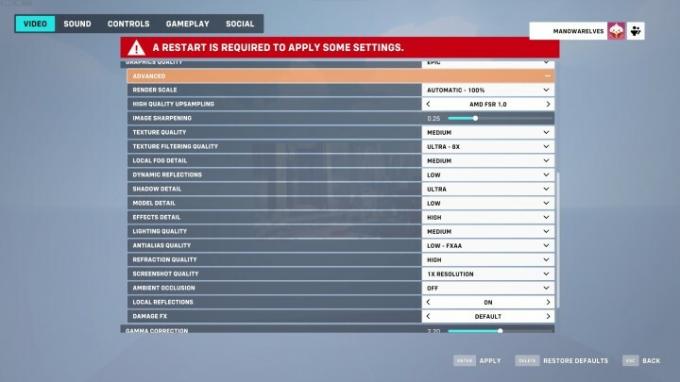
Overwatch 2 ir ļoti daudz iestatījumu. Man ir visi grafikas iestatījumi un daži spēles iestatījumi, kas jums ir jāpielāgo, lai spēle darbotos pareizi. Pirmkārt, sāksim ar labākajiem grafikas iestatījumiem Overwatch 2:
- Tekstūras kvalitāte: vidēja
- Tekstūras filtrēšanas kvalitāte: 8x
- Vietējā miglas detaļa: Vidēja
- Dinamiskie atspīdumi: zems
- Ēnu detaļa: Ultra
- Modeļa informācija: zema
- Efektu detalizācija: augsta
- Apgaismojuma kvalitāte: augsta
- Antialias kvalitāte: zema – FXAA
- Refrakcijas kvalitāte: augsta
- Ekrānuzņēmuma kvalitāte 1x izšķirtspēja (iestatiet, kā vēlaties)
- Apkārtējā oklūzija: izslēgta
- Vietējās pārdomas: ieslēgts
- Damage FX: noklusējuma
Man ir iestatījumu kombinācija, lai optimizētu spēli un vizuālos attēlus iepriekš. Sākot ar spēli, ēnu detaļas paliek Ultra, lai jūs varētu redzēt ienaidnieka spēlētāju ēnas, savukārt modeļa detaļa ir zema, lai noņemtu dažus papildu elementus, kas parādās augstākos iestatījumos. Apkārtējā oklūzija ir arī izslēgta, kas var padarīt dažas ainas nedaudz plakanākas, lai nodrošinātu labāku redzamību.
Saistīts
- Lielisks veiktspējas ceļvedis: labākie iestatījumi, fps palielinājums un daudz kas cits
- CS: GO veiktspējas ceļvedis: labākie iestatījumi, fps palielinājums un daudz kas cits
- Labākie divi vienā klēpjdatoru piedāvājumi: ietaupiet Dell, Lenovo, HP un citur
Citādi es optimizēju vizuālajiem materiāliem. Es turpināju izmantot anti-alias pie FXAA, jo tas ir daudz ātrāks un izskatās tikpat labi kā SMAA Overwatch 2. Es samazināju tekstūras kvalitāti, apgaismojuma kvalitāti un vietējās miglas detaļas, lai saglabātu arī dažus kadrus, taču, ja joprojām sasniedzat augstu kadru nomaiņas ātrumu, varat brīvi palielināt šos iestatījumus.
Pēc noklusējuma, Overwatch 2 izmanto AMD FidelityFX Super Resolution (FSR), kas dinamiski pielāgo izšķirtspēju, lai uzlabotu kadru ātrumu. Es ieteiktu to atstāt ieslēgtu, ja vien nedarbojaties ar īpaši jaudīgu aparatūru. Tas nav pārāk slikts attēla kvalitātei, un tas ļaus jums vairāk koncentrēt iestatījumus uz spēli, nevis grafisko kvalitāti.

Papildus grafikai ir daži displeja iestatījumi, kas jums ir jāpielāgo Overwatch 2 beta:
- FPS ierobežojums: balstīts uz displeju
- Nvidia Reflex: iespējots + pastiprinājums (ja pieejams)
- Trīskāršā buferizācija: izslēgta
- Samazināt buferizāciju: ieslēgts
- VSync: izslēgts
- Skata lauks: 103
Šeit ir svarīgi iestatījumi Nvidia Reflex un samazināto buferizācijas iestatījumu. Overwatch 2 parasti ir viena kadra buferis; tas nozīmē, ka spēlēšanas laikā vienmēr būsiet viena kadra aizkavē. Tas nav liels darījums, taču samazinātais buferizācijas iestatījums noņem buferi mazākai ievades aizkavei. No otras puses, tas ir prasīgāks jūsu datoram.
Šeit ir kompromiss, pamatojoties uz to, kāda sistēma jums ir. Jums vajadzētu ieslēgt buferizācijas samazināšanas iestatījumu, taču, ja kadru nomaiņas ātrums ir mazāks par displeja atsvaidzes intensitāti, atstājiet to izslēgtu.

Visbeidzot, man ir daži spēles iestatījumi, kas jāpielāgo, ja izmantojat datoru:
- Ceļa punkta necaurredzamība: 50%
- Respawn ikonas necaurredzamība: 75%
- Iespēja taimera zvana necaurredzamība: 100%
- Iespējot augstas precizitātes peles ievadi: ieslēgts
Necaurredzamības iestatījumus ir lieliski pielāgot, lai nodrošinātu labāku redzamību, un pieturas punkta ikona parasti ir visvairāk traucējoša. Tomēr pielāgojiet šos iestatījumus, kā vēlaties. Pretējā gadījumā vienmēr ieslēdziet iespējot augstas precizitātes peles ievades iestatījumu. Ar pelēm, piemēram, Corsair Sabre RGB Pro bezvadu, varat piekļūt aptauju frekvencei līdz 8000 Hz. Šis iestatījums atjaunina spēli ātrāk, lai sniegtu jums vairāk iespēju šaut starp atjauninājumiem.
Overwatch 2 beta sistēmas prasības

Overwatch 2 nav stingru sistēmas prasību, kas nav pārsteidzoši. Ieteicamās prasības no Overwatch būtībā ir nodrošināti ar minimālajām prasībām, savukārt jaunā ieteicamā specifikācija prasa nedaudz jaudīgāku iekārtu.
Minimums
- Centrālais procesors: Intel Core i3 vai AMD Phenom X3 8650
- GPU: Nvidia GTX 600 sērija vai AMD Radeon HD 7000 sērija
- RAM: 6 GB
- Krātuve: 50 GB
Ieteicams
- Centrālais procesors: Intel Core i7 vai AMD Ryzen 5
- GPU: Nvidia GTX 1060 vai AMD R9 380
- RAM: 8 GB
- Krātuve: 50 GB
Spēle var iztikt ar tikai 2 GB video atmiņu, vienlaikus sasniedzot ieteicamās specifikācijas. Būtībā jebkurš pēdējo piecu gadu dators atbilst (un, iespējams, pārspēs) Blizzard prasības, savukārt datori, kas ražoti pirms desmit gadiem, joprojām var atbilst minimālajām specifikācijām. Ja tu skrien Overwatch bez problēmām jums nebūs nekādu problēmu Overwatch 2.
Vienīgās nepāra prasības attiecas uz centrālo procesoru. Blizzard neskaidri uzskaita CPU klases, nevis noteiktas paaudzes. No saraksta izriet, ka divu kodolu sistēma ir piemērota minimālajai specifikācijai, savukārt četrkodolu tehnoloģija atbilst ieteiktajām specifikācijām. Tomēr jūsu centrālajam procesoram vispār nevajadzētu spēlēt lielu lomu. Galu galā minimālais AMD Phenom X3 8650 ir 14 gadus vecs.
Overwatch 2 beta etaloni
Man nav bijusi iespēja skriet Overwatch 2 etaloniem virknē labākās grafikas kartes, tāpēc es iekļuvu beta versijā un pārbaudīju dažus savas personīgās iekārtas sākotnējos iestatījumus, lai redzētu, kā tie mērogojas. Tālāk varat redzēt manus rezultātus ar RTX 3090 un Core i9-10900K ar 1440p.
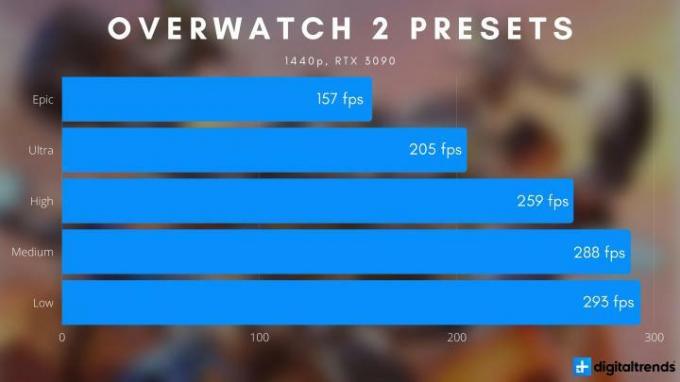
Lai gan nav nekāds pārsteigums, ka RTX 3090 pārspēj Overwatch 2 (īpaši pie 1440p), mērogošana ir interesanta. Ir liels lēciens starp Epic, Ultra un High priekšiestatījumiem, savukārt viss pārējais saraujas ap vidēju un zemu priekšiestatījumu. Tas lielā mērā ir saistīts ar dinamiskām atspīdēm, kas pazeminās līdz Zema, kad iestatīta augsta vērtība.
Ja nevēlaties sajaukt ar visiem iepriekš minētajiem iestatījumiem, es iesaku izmantot augsto sākotnējo iestatījumu. Tas piedāvā vislabāko veiktspējas un attēla kvalitātes līdzsvaru, lai gan daži iestatījumi, piemēram, tekstūras filtrēšana, tiek nevajadzīgi izslēgti.
Overwatch 2 beta iepriekš iestatīta attēla kvalitāte
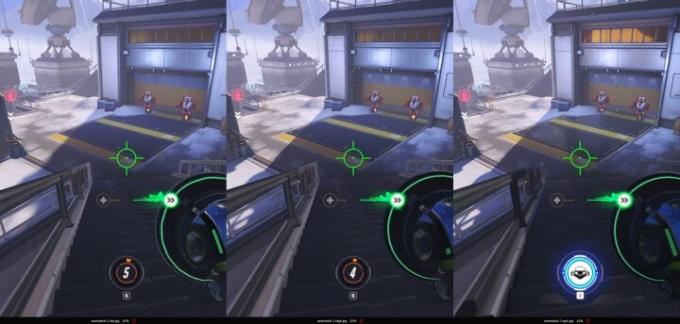
Overwatch 2 ir maldinošs attiecībā uz attēla kvalitāti, jo, faktiski spēlējot spēli, jums būs grūti pamanīt atšķirības. Es apmācību zonā uzņēmu dažus ekrānuzņēmumus ar zemo, augsto un episko sākotnējo iestatījumu, lai parādītu atšķirības (mana iepriekš veiktā pārbaude tika veikta reālos mačos).
Pastāv dažas lielas atšķirības, pat ja tās ir grūti pamanīt bez iepriekš minētā salīdzinājuma. Izmantojot zemo sākotnējo iestatījumu, trūkst aizzīmju atzīmju uz sienas, tāpat kā lukturiem, kas ir iepriekš iestatīti dāvanās High un Epic. Tekstūras kvalitātes samazināšanās ir skaidri redzama ap metāla plāksnes malām centrā, tāpat kā ēnu kvalitātes zudums. Varat redzēt, cik daudz izplūdušāka ir lielā ēna labajā pusē, izmantojot zemo sākotnējo iestatījumu, salīdzinot ar Ultra.
Interesanti ir tas, ka Epic sākotnējie iestatījumi, šķiet, nodrošina vairāk apgaismojuma, par ko liecina telpa augšējā labajā stūrī. Tomēr lielākā Epic atšķirība ir pārdomas. Metāla plāksne apakšā vienmēr ir atstarojoša. Bet kāpņu augšdaļā par to liecina tikai dinamiskie atspulgi Epic preset.

Pastāv atšķirības, taču labā ziņa ir tā, ka Blizzard bija nepārprotami uzmanīgs, lai gudrā veidā samazinātu attēla kvalitāti. Pseidonīms tiek parādīts tikai attālos objektos (skatiet stabus fonā), un tas nemaz nenovērš uzmanību. Līdzīgi tiek ietekmēta tekstūras kvalitāte, taču tā patiešām parādās tikai smalkās detaļās. Jūs neskatās uz zemas izšķirtspējas faktūrām ar zemo sākotnējo iestatījumu.
Pat pēc attēla kvalitātes apskatīšanas mans ieteikums palikt pie High presets. Salīdzinot ar Epic, tas zaudē dažus skaistumkopšanas elementus, taču tas arī nodrošina veiktspējas pieaugumu par aptuveni 65%. Arī zems nav nekas slikts, lai gan tas nodrošina daudz labāku attēla kvalitāti un pieticīgu veiktspējas pieaugumu par 13%, salīdzinot ar iepriekš iestatīto High.
Redaktoru ieteikumi
- Apex Legends veiktspējas rokasgrāmata: labākie iestatījumi, fps palielinājums un daudz kas cits
- Labākie HP klēpjdatoru piedāvājumi: iegādājieties 17 collu klēpjdatoru par USD 300 un vairāk
- Labākie procesori spēlēm: AMD un Intel saskaras
- Resident Evil 4 Remake PC: labākie iestatījumi, staru izsekošana, FSR un daudz kas cits
- Labākās spēļu tastatūras 2023. gadam




